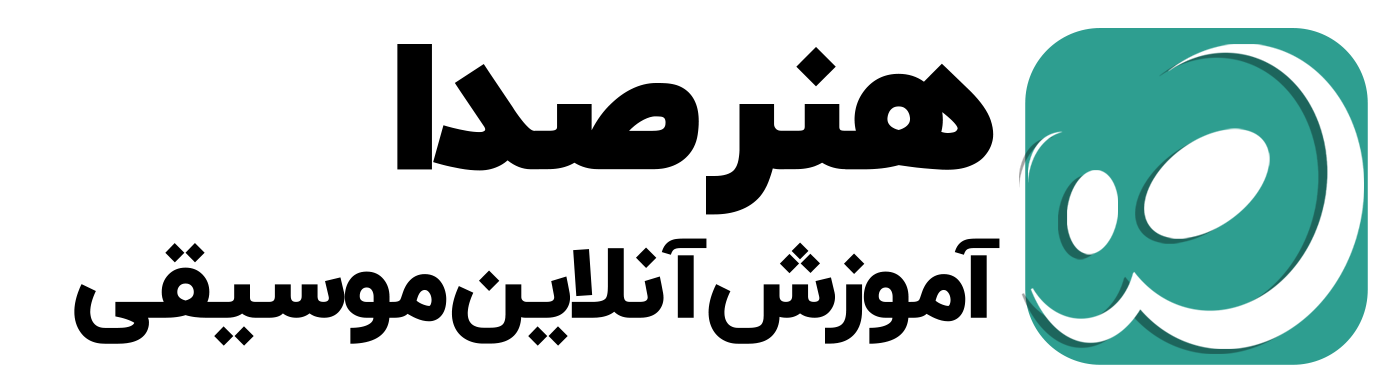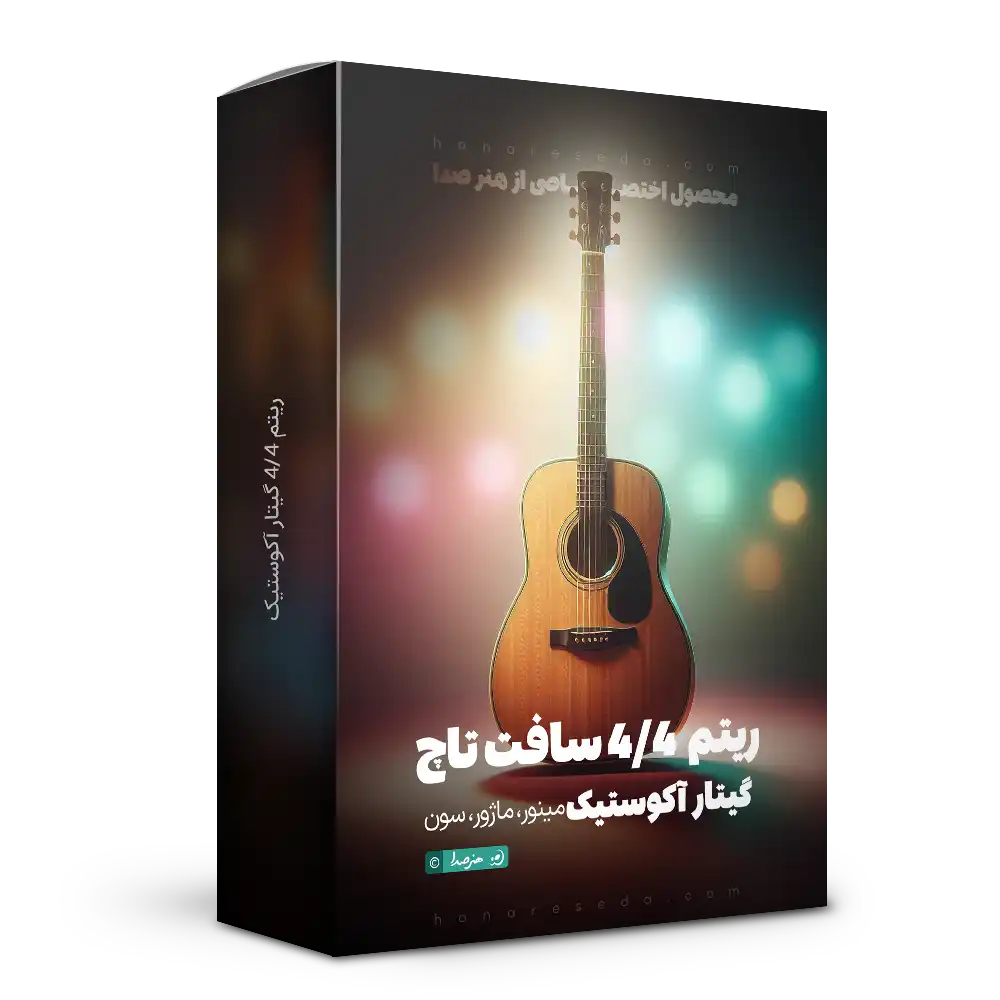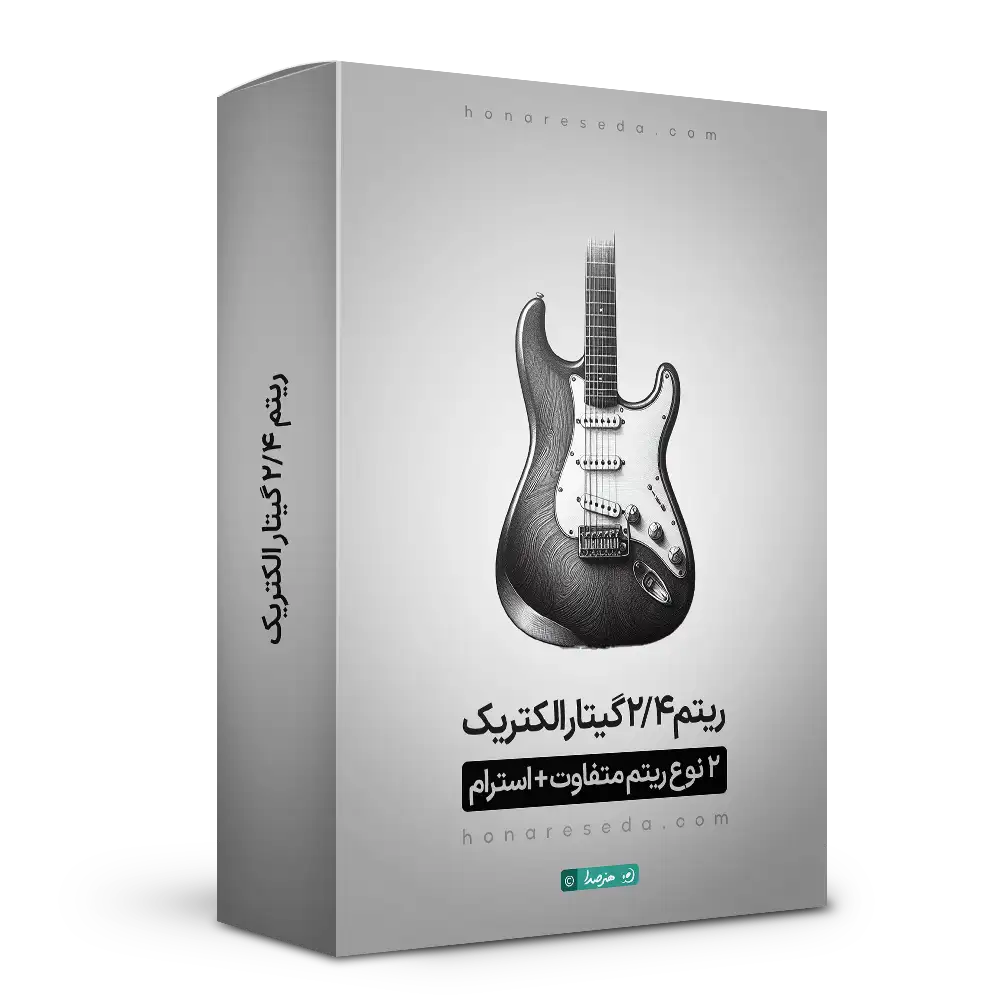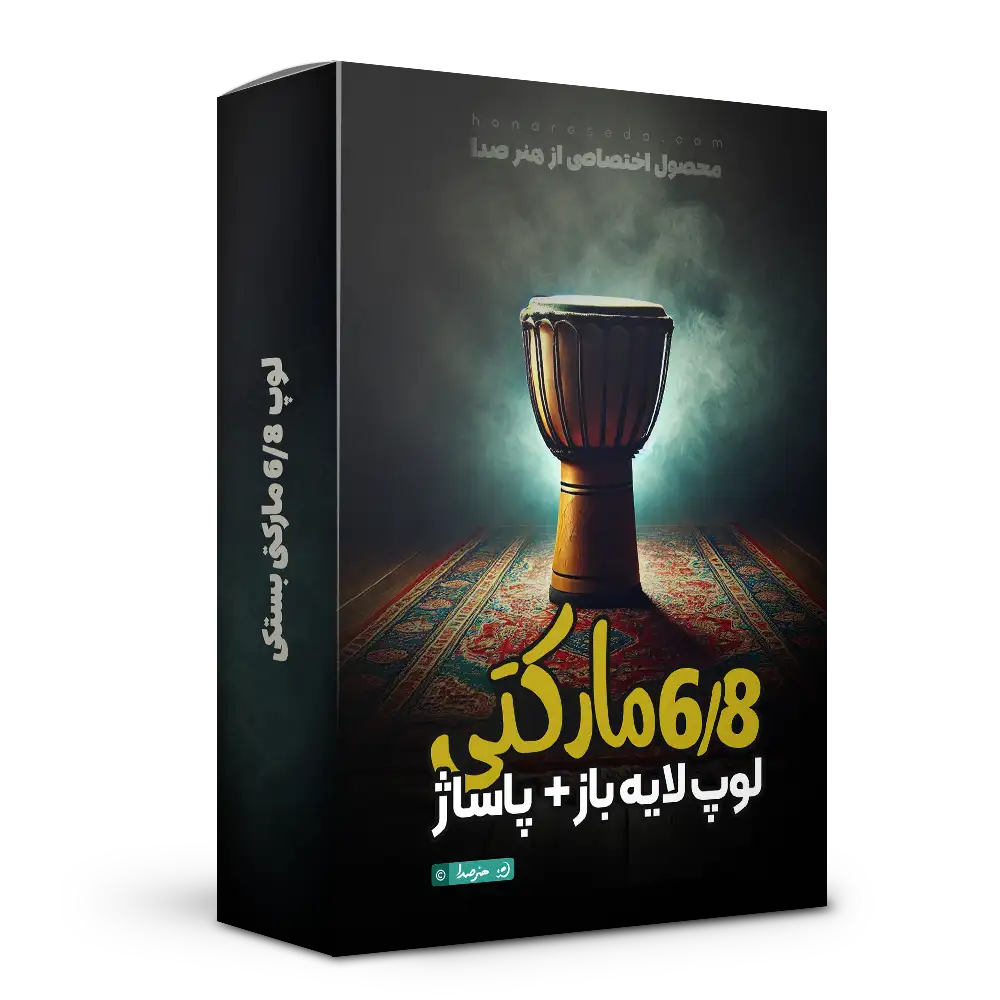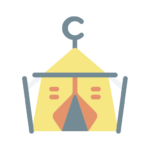تخفیف های شگفت انگیز این هفته
۳۹۰,۰۰۰ تومان قیمت اصلی ۳۹۰,۰۰۰ تومان بود.۲۹۰,۰۰۰ تومانقیمت فعلی ۲۹۰,۰۰۰ تومان است.

%24
۲۴۹,۰۰۰ تومان قیمت اصلی ۲۴۹,۰۰۰ تومان بود.۱۸۹,۰۰۰ تومانقیمت فعلی ۱۸۹,۰۰۰ تومان است.

۴۹۰,۰۰۰ تومان قیمت اصلی ۴۹۰,۰۰۰ تومان بود.۲۴۹,۰۰۰ تومانقیمت فعلی ۲۴۹,۰۰۰ تومان است.

%40
۹۹۰,۰۰۰ تومان قیمت اصلی ۹۹۰,۰۰۰ تومان بود.۶۹۰,۰۰۰ تومانقیمت فعلی ۶۹۰,۰۰۰ تومان است.

معرفی میدی کنترلر به استودیو وان
معرفی میدی کنترلر به استودیو وان
توی این مطلب با معرفی میدی کنترلر و ناب های اون به نرم افزار استودیو وان در خدمتتون هستیم.
اتصال میدی کنترلر به کامپیوتر
اول از همه باید میدی کنترلر تون رو به سیستم تون متصل کنید.
برای این کار باید کابل خود میدی کنترلر رو به میدی کنترلر و سیستم تون وصل کنید.
آموزش اتصال میدی کنترلر به استودیو وان
خب برای معرفی کردن میدی کنترلر به استودیو وان بعد از متصل کردن میدی کنترلر به سیستم، باید نرم افزار Studio One را باز کنید.
حالا کاری که باید انجام بدید اینه که تب Studio One رو باز کنید و گزینه Option رو بزنید.
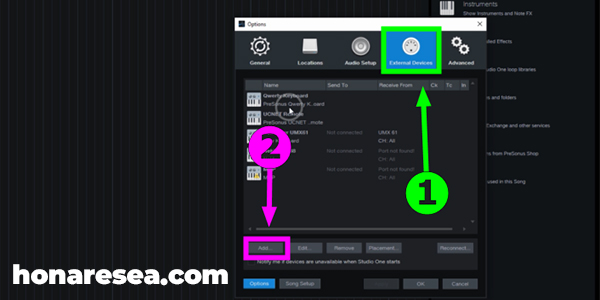
وقتی این پنجره باز شد، گزینه External Devices رو بزنید و گزینه Add رو بزنید.
توی پنجره ای که براتون باز میشه باید گزینه New Keyboard رو انتخاب کنید.
و میتونید یه اسم هم بهش بدید.
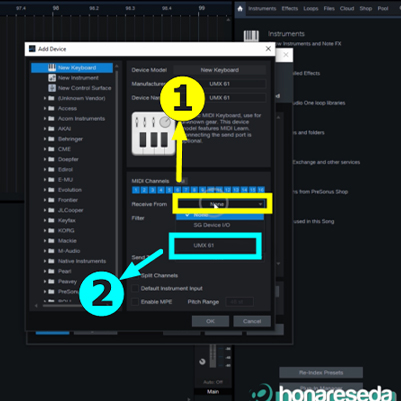
آخرین مرحله اینه که از این قسمت اسم میدی کنترلر تون رو انتخاب کنید و از قسمت Fleceive From اسم میدی کنترلر تون رو انتخاب کنید.
خب حالا که میدی کنترلر مون رو به استودیو وان معرفی کردیم؛ باید ناب های میدی کنترلر مون رو هم معرفی کنیم.
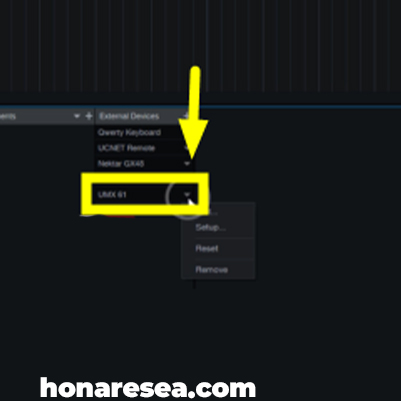
برای این کار؛ اولین مرحله که باید انجام بدید اینه که از این قسمتی که توی تصویر نشون دادیم، گزینه Edit رو بزنید.
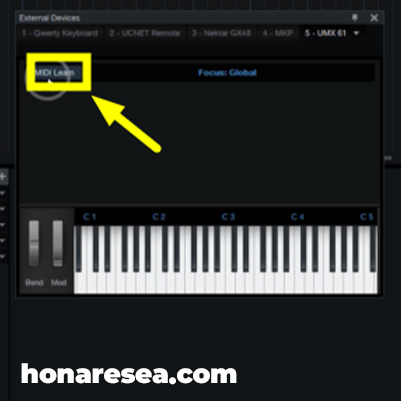
حالا باید گزینه Midi Learn رو بزنید؛ و همه ناب های میدی کنترلر تون رو تست کنید.
خب حالا باید یه لایه باز کنید.
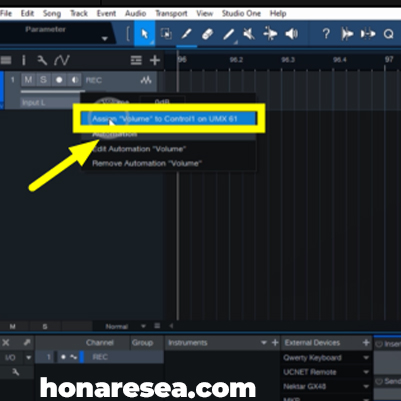
برای تکون دادن ولوم صدا باید روی لایه ای که درست کردیم، کلیک راست کنیم و گزینه ای که توی تصویر نشون دادیم رو بزنید.
این الان آمادست برای اینکه کاری که بهش بگیم رو انجام بده.
و شما هم میتونید اون نابی که میخواین با اون ولوم صدا کم و زیاد بشه رو تکون بدید.
مطالبی که شاید دوست داشته باشید